Hướng dẫn thực hiện đăng ký tài khoản và thi trắc nghiệm
28/09/2022 1:48:52 CHHƯỚNG DẪN
CÁC BƯỚC THỰC HIỆN THI TRẮC NGHIỆM
Bước 1: Người dự thi tiến hành các thao tác vào tham gia cuộc thi:
Truy cập vào trang web :
a) https://tracnghiemhl.hatinh.gov.vn/
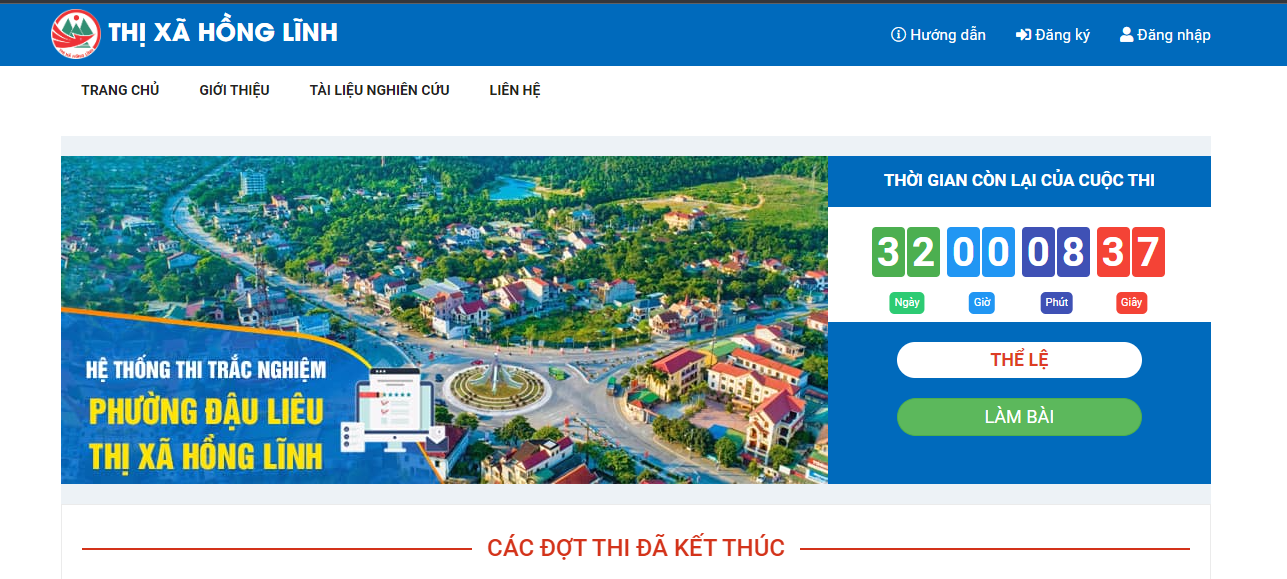
Hình 1: Trang web cuộc thi
Bước 2: Đăng ký / Đăng nhập
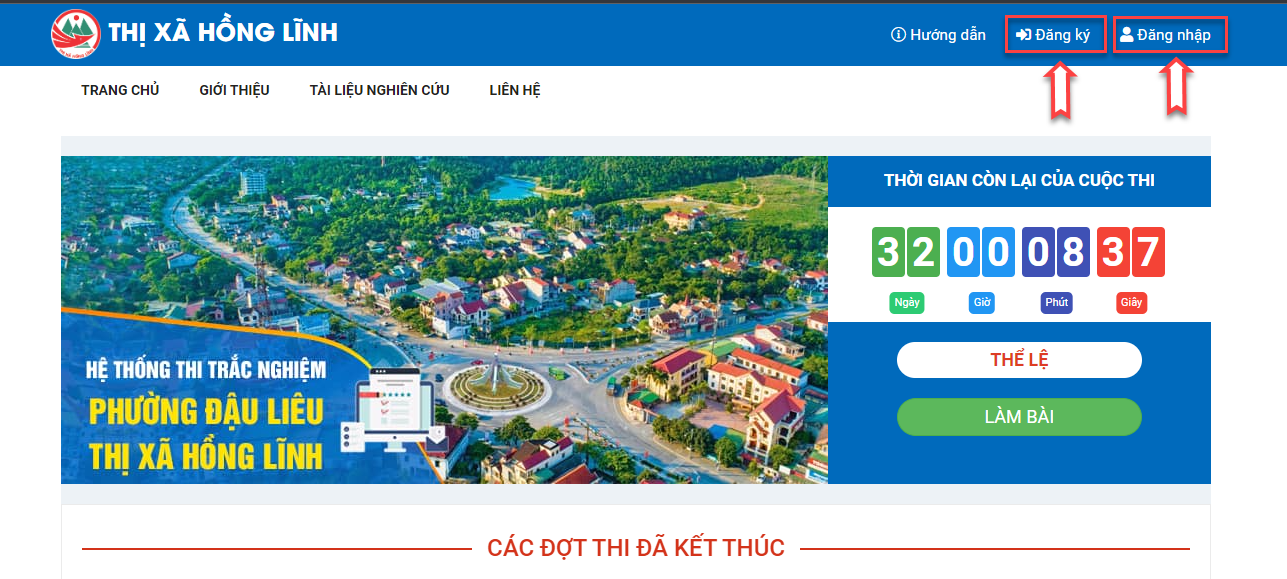
Hình 2: Giao diện cuộc thi
- Đăng ký tài khoản tham gia thi
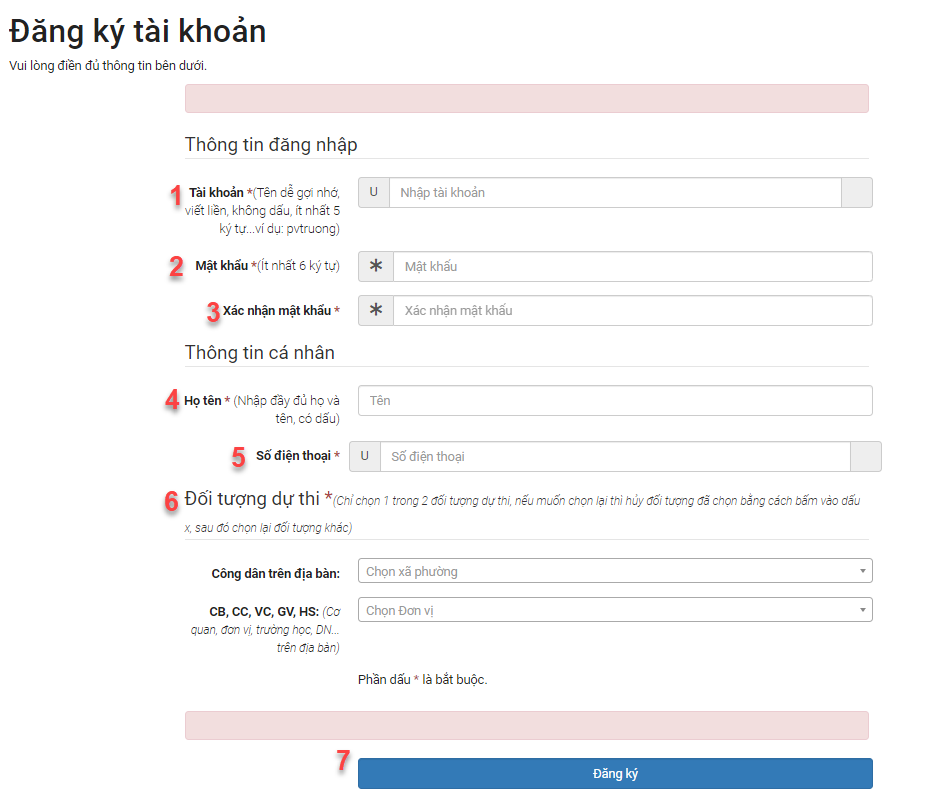
Hình 3: From đăng ký tài khoản
+ Phần “Thông tin đăng nhập”
· 1.Tài khoản (bắt buộc): nhập tên tài khoản ngắn gọn, dễ nhớ, không dấu, viết liền không cách. Ví dụ:nvthang123
· 2.Mật khẩu (bắt buộc): nhập mật khẩu, với độ dài ít nhất 6 ký tự, ví dụ: 123456
· 3.Xác nhận mật khẩu (bắt buộc): nhập lại mật khẩu đã nhập
+ Phần “Thông tin cá nhân”:
· 4.Họ tên ( bắt buộc): Nhập họ tên người dùng. Gõ tiếng Việt, có dấu, có cách: Ví dụ:Nguyễn Văn Thắng
· 5. Số điện thoại (bắt buộc): Nhập đúng số điện thoại người dùng, để ban quản trị có thể liên hệ, hoặc xác minh tài khoản qua số điện thoại. Ví dụ:0963229999
· 6. Đối tượng dự thi (bắt buộc):
- Công dân trên địa bàn
- Cán bộ, công chức, viên chức, giáo viên, học sinh…
Người tham gia dự thi thuộc đối tượng dự thi nào thì chọn đối tượng dự thi đó. Trong trường hợp chọn nhầm đối tượng, có thể chọn lại bằng cách bấm nút x ở phần chọn và chọn lại đối tượng khác
· 7. ĐĂNG KÝ: Người dùng sau khi nhập đầy đủ thông tin, nhấn nút đăng ký, để hoàn thành quy trình tạo tài khoản.
- Đăng nhập ( khi đã đăng ký tài khoản )
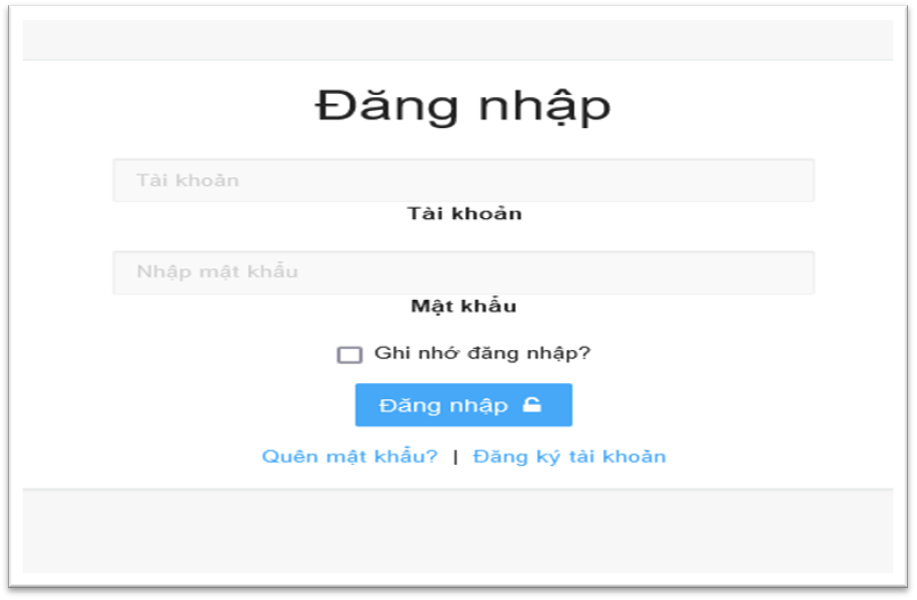
Hình 4: Giao diện đăng nhập
· Nhập tài khoản (đã tạo trong phần đăng ký)
· Nhập mật khẩu (đã tạo trong phần đăng ký)
· Chọn “Đăng nhập”.
Bước 3: Làm bài thi
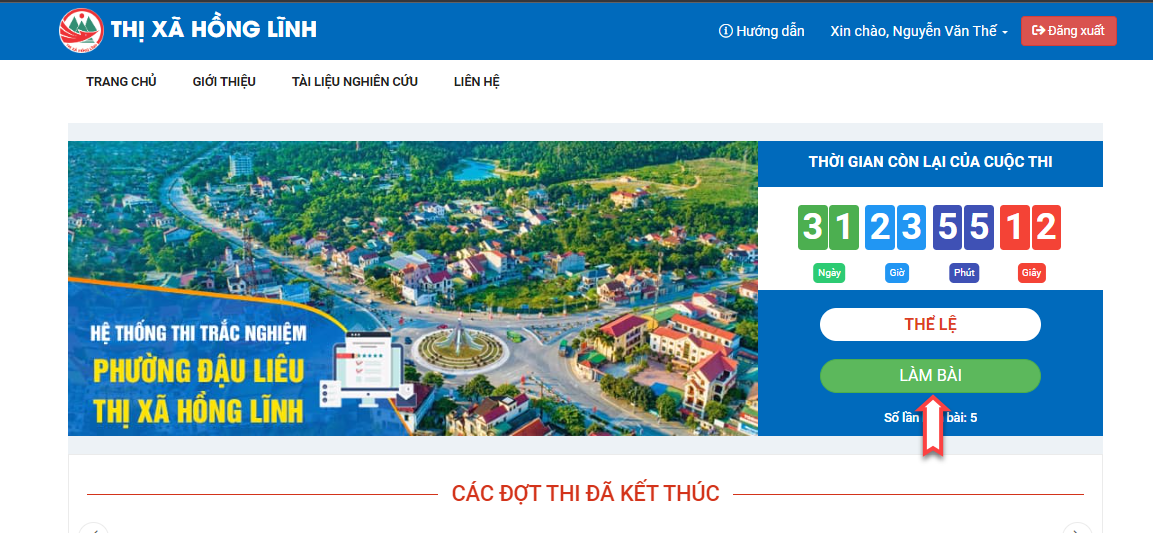
Hình 5: Giao diện làm bài thi
· Người dự thi chọn nút “LÀM BÀI” với đề thi tương ứng.
- Người dự thi trả lời 20 câu hỏi trong bài thi:
+ Từ câu 1 đến câu 20, người dùng chọn đáp án đúng bằng cách Click chuột trái vào câu trả lời đó.
+ Câu số 21 “Dự đoán số lượng người tham gia cuộc thi” : Người dùng nhập số lượng người tham gia cuộc thi.
- Sau khi hoàn thành bài thi, người dùng bấm vào ô “NỘP BÀI”.
(mỗi tài khoản được tham gia thi không quá 10 lần trong quá trình diễn ra cuộc thi).

Hình 6: Giao diện làm bài thi

Hình 7: Giao diện kết quả bài thi